ubuntu网络流量统计
Linux服务器上监控网络带宽的18个常用命令

Linux服务器上监控⽹络带宽的18个常⽤命令本⽂介绍了⼀些可以⽤来监控⽹络使⽤情况的Linux命令⾏⼯具。
这些⼯具可以监控通过⽹络接⼝传输的数据,并测量⽬前哪些数据所传输的速度。
⼊站流量和出站流量分开来显⽰。
这些⼯具使⽤不同的机制来制作流量报告。
nload等⼀些⼯具可以读取"proc/net/dev"⽂件,以获得流量统计信息;⽽⼀些⼯具使⽤pcap库来捕获所有数据包,然后计算总数据量,从⽽估计流量负载。
下⾯是按功能划分的命令名称。
监控总体带宽使⽤――nload、bmon、slurm、bwm-ng、cbm、speedometer和netload监控总体带宽使⽤(批量式输出)――vnstat、ifstat、dstat和collectl每个套接字连接的带宽使⽤――iftop、iptraf-ng、tcptrack、pktstat、netwatch和trafshow每个进程的带宽使⽤――nethogsnagiosweb------nagios1. nloadnload是⼀个命令⾏⼯具,让⽤户可以分开来监控⼊站流量和出站流量。
它还可以绘制图表以显⽰⼊站流量和出站流量,视图⽐例可以调整。
⽤起来很简单,不⽀持许多选项。
所以,如果你只需要快速查看总带宽使⽤情况,⽆需每个进程的详细情况,那么nload⽤起来很⽅便。
结果是bit/s1. $ nload安装nload:Fedora和Ubuntu在默认软件库⾥⾯就有nload。
CentOS⽤户则需要从Epel软件库获得nload。
2. iftopiftop可测量通过每⼀个套接字连接传输的数据;它采⽤的⼯作⽅式有别于nload。
iftop使⽤pcap库来捕获进出⽹络适配器的数据包,然后汇总数据包⼤⼩和数量,搞清楚总的带宽使⽤情况。
虽然iftop报告每个连接所使⽤的带宽,但它⽆法报告参与某个套按字连接的进程名称/编号(ID)。
不过由于基于pcap库,iftop能够过滤流量,并报告由过滤器指定的所选定主机连接的带宽使⽤情况。
Linux系统网络流量分析脚本使用Python编写的Linux网络流量分析脚本

Linux系统网络流量分析脚本使用Python编写的Linux网络流量分析脚本Linux系统是一种广泛应用的操作系统,它的高度可定制性和稳定性使其成为许多企业和个人选择的首选系统。
然而,随着网络的不断发展和应用的扩大,对网络流量的分析和监控变得越来越重要。
本文将介绍如何使用Python编写一个简单但功能强大的Linux网络流量分析脚本。
一、概述网络流量分析是指对在网络中传输的数据进行收集、分析和解释,从而得出有关网络性能和安全性的信息。
通过对网络流量的监控和分析,可以实时了解网络的使用情况、识别潜在的网络隐患,并优化网络资源的分配和使用。
二、Python编程语言Python是一种简单易学、功能丰富的高级编程语言,它具有良好的可读性和可维护性,适合快速开发网络应用和工具。
在Linux系统中,Python被广泛应用于系统管理、网络编程等领域。
三、使用Python进行网络流量分析1. 安装Python在Linux系统中,可以通过包管理工具安装Python。
比如,在Debian或Ubuntu系统中,可以使用以下命令安装Python:```sudo apt-get install python```2. 安装相关库Python拥有许多强大的网络分析库,可以帮助我们实现网络流量分析的功能。
一些常用的库包括pyshark、Scapy等。
通过包管理工具,我们可以轻松安装这些库,例如:```sudo pip install pysharksudo pip install scapy```3. 编写脚本下面是一个简单的Python脚本示例,用于抓取并分析网络流量:```pythonimport pysharkdef analyze_traffic(interface):capture = pyshark.LiveCapture(interface=interface)capture.sniff(timeout=10)# 分析抓取到的数据for packet in capture:print(packet)capture.close()if __name__ == '__main__':analyze_traffic('eth0')```在这个示例中,我们使用pyshark库来抓取接口'eth0'的网络流量。
使用iptraf命令监控网络流量

使用iptraf命令监控网络流量网络流量的监控对于确保网络运行的稳定和安全非常重要。
通过监控网络流量,我们可以了解网络的使用情况、检测潜在的问题,并且优化网络性能。
iptraf是一款功能强大的网络监控工具,它能够实时监控网络流量并提供详细的统计信息。
本文将介绍如何使用iptraf命令来监控网络流量。
一、安装iptraf在使用iptraf之前,我们需要先进行安装。
在大多数Linux发行版中,可以通过包管理器来安装iptraf。
以Ubuntu为例,打开终端并输入以下命令来安装iptraf:```sudo apt-get updatesudo apt-get install iptraf```二、启动iptraf安装完成后,我们可以通过终端来启动iptraf。
在终端中输入以下命令:```sudo iptraf```三、选择监控接口iptraf启动后,会出现一个菜单界面,显示所有可用的网络接口。
我们需要选择一个接口来监控其网络流量。
使用上下箭头键来选择接口,按回车键确认选择。
四、流量监控一旦选择了要监控的接口,iptraf会显示实时的网络流量情况。
界面将分为几个部分,每个部分会提供不同的监控信息,包括总流量、每个IP地址的流量、每个端口的流量等等。
我们可以使用tab键在不同的部分之间切换。
五、查看详细信息除了实时监控流量,iptraf还允许我们查看更详细的信息。
我们可以使用快捷键进行操作。
一些常用的快捷键如下:1. d:切换到“详细信息”窗口,显示关于所选流量的更多信息。
2. s:切换到“会话监视器”窗口,显示当前网络会话的详细信息。
3. n:切换到“网络统计”窗口,显示网络流量的统计信息。
4. h:显示帮助信息,列出所有可用的快捷键。
六、保存监控结果如果我们希望将监控结果保存下来,以便以后分析或共享给他人,可以使用iptraf的日志功能。
在iptraf界面按下L键,然后输入要保存的日志文件路径和名称。
Linux终端命令之网络监控和流量分析
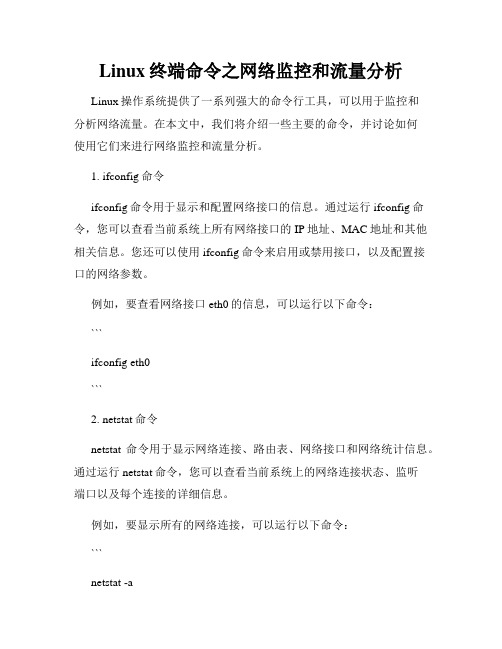
Linux终端命令之网络监控和流量分析Linux操作系统提供了一系列强大的命令行工具,可以用于监控和分析网络流量。
在本文中,我们将介绍一些主要的命令,并讨论如何使用它们来进行网络监控和流量分析。
1. ifconfig命令ifconfig命令用于显示和配置网络接口的信息。
通过运行ifconfig命令,您可以查看当前系统上所有网络接口的IP地址、MAC地址和其他相关信息。
您还可以使用ifconfig命令来启用或禁用接口,以及配置接口的网络参数。
例如,要查看网络接口eth0的信息,可以运行以下命令:```ifconfig eth0```2. netstat命令netstat命令用于显示网络连接、路由表、网络接口和网络统计信息。
通过运行netstat命令,您可以查看当前系统上的网络连接状态、监听端口以及每个连接的详细信息。
例如,要显示所有的网络连接,可以运行以下命令:```netstat -a```3. tcpdump命令tcpdump命令用于捕获网络流量。
通过运行tcpdump命令,您可以监听指定接口上的所有数据包,并将其显示在终端上。
tcpdump命令提供了丰富的过滤选项,以便您可以根据需要捕获特定类型的数据包。
例如,要在接口eth0上捕获所有的HTTP流量,可以运行以下命令:```tcpdump -i eth0 port 80```4. ntop命令ntop命令是一个网络流量监控工具,可以实时显示网络接口的流量和网络活动统计信息。
ntop提供了一个Web界面,您可以通过浏览器访问并查看详细的流量分析报告。
要安装并运行ntop,可以执行以下命令:```sudo apt-get install ntopntop -W <接口名称>```5. iptraf命令iptraf命令是一个功能强大的网络流量监控工具,可以实时显示各个接口的流量和连接信息。
通过运行iptraf命令,您可以查看接口的带宽使用情况、连接的数据传输速度以及其他相关信息。
Linux系统网络流量监控脚本使用Python编写的网络流量监控工具适用于Linux环境

Linux系统网络流量监控脚本使用Python编写的网络流量监控工具适用于Linux环境Linux系统作为一个开源的操作系统,广泛应用于服务器领域。
为了更好地对服务器进行管理和优化,网络流量监控显得尤为重要。
本文将介绍一种使用Python编写的网络流量监控工具,适用于Linux环境。
一、简介网络流量监控是一种非常重要的服务器管理工作,可以帮助管理员实时监控网络流量情况,及时发现并解决网络性能问题。
Python是一种优秀的编程语言,具有简单易用和强大的功能特性。
结合Python的特点,我们可以编写一个简单而高效的网络流量监控工具。
二、开发工具和环境开发工具:- Linux操作系统- Python编程语言三、功能与实现本网络流量监控工具的主要功能包括:1. 实时监控网络流量2. 统计网络流量的总量3. 分析网络流量的趋势下面将分别进行介绍。
1. 实时监控网络流量通过使用Python的socket模块,我们可以获得服务器的网络接口信息。
利用socket模块的相关函数,我们可以获取到网络接口的IP地址、MAC地址、收发数据包的数量等信息。
通过将这些信息实时更新并展示,管理员可以方便地了解服务器的网络流量情况。
2. 统计网络流量的总量通过分析每个网络接口收发的数据包数量,我们可以统计出网络流量的总量。
通过设置定时器,在一定的时间间隔内不断更新网络流量数据,并累加每个接口收发的数据包数量,最终得到网络流量的总量。
这个功能对于管理员来说非常有用,可以帮助他们了解整个网络的负载情况。
3. 分析网络流量的趋势网络流量的趋势分析可以帮助管理员预测服务器的负载情况,并做出相应的调整。
通过Python的数据分析库,如pandas和matplotlib,我们可以对网络流量数据进行可视化分析,绘制出折线图或柱状图,直观地展示出网络流量的趋势,帮助管理员更好地规划服务器资源。
四、使用方法1. 安装Python首先,需要在Linux系统上安装Python。
网络流量统计
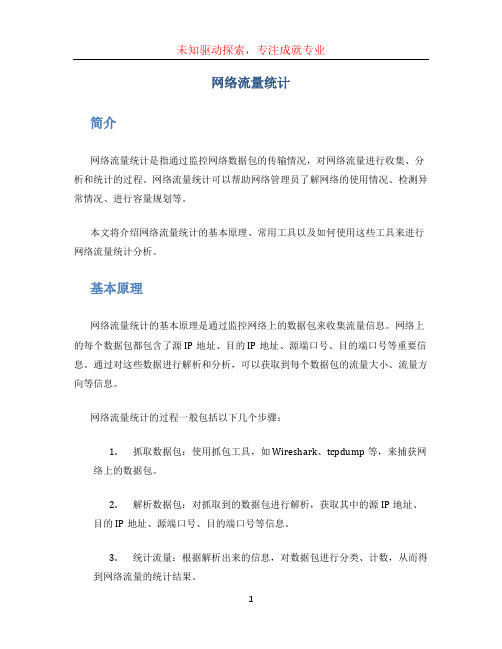
网络流量统计简介网络流量统计是指通过监控网络数据包的传输情况,对网络流量进行收集、分析和统计的过程。
网络流量统计可以帮助网络管理员了解网络的使用情况、检测异常情况、进行容量规划等。
本文将介绍网络流量统计的基本原理、常用工具以及如何使用这些工具来进行网络流量统计分析。
基本原理网络流量统计的基本原理是通过监控网络上的数据包来收集流量信息。
网络上的每个数据包都包含了源IP地址、目的IP地址、源端口号、目的端口号等重要信息。
通过对这些数据进行解析和分析,可以获取到每个数据包的流量大小、流量方向等信息。
网络流量统计的过程一般包括以下几个步骤:1.抓取数据包:使用抓包工具,如Wireshark、tcpdump等,来捕获网络上的数据包。
2.解析数据包:对抓取到的数据包进行解析,获取其中的源IP地址、目的IP地址、源端口号、目的端口号等信息。
3.统计流量:根据解析出来的信息,对数据包进行分类、计数,从而得到网络流量的统计结果。
常用工具WiresharkWireshark是一款开源的网络协议分析工具,可以用于抓取和分析网络数据包。
Wireshark支持多种网络协议解析,能够解析出数据包中的各种信息,包括源IP地址、目的IP地址、源端口号、目的端口号等。
使用Wireshark可以实时监控网络流量,并对流量进行详细的统计分析。
tcpdumptcpdump是一款基于命令行的网络数据抓取工具,可以用于捕获和解析网络数据包。
tcpdump支持多种抓包过滤条件,可以根据源IP地址、目的IP地址、端口号等信息进行过滤。
通过命令行参数的设置,可以将抓取到的数据包保存到文件中,以便后续的分析和统计。
ntopntop是一款用于网络流量监控和分析的工具,可以实时地收集和统计网络流量数据。
ntop提供了图形化的用户界面,可以直观地显示网络流量的情况,包括流量大小、流量方向、流量占比等。
ntop还支持导出统计结果到文件中,以便进行更详细的分析和报表生成。
网络流量统计与性能指标分析
网络流量统计与性能指标分析网络流量统计是指通过对网络流量的收集和分析,来获取有关网络活动的相关数据。
而性能指标分析则是通过对这些数据的解读和综合评估,来评估网络的性能状况。
本文将从网络流量统计的原理、应用场景和常用工具入手,介绍网络流量统计的过程,并结合性能指标分析的方法,揭示网络流量统计与性能指标分析之间的密切关系。
一、网络流量统计的原理网络流量统计是通过对网络传输过程中的数据包进行捕获和分析,来获取网络活动的相关信息。
其原理基于数据包捕获技术,如使用网络监控工具或抓包工具对网络中的数据包进行捕获,并提取其中的关键信息,如源IP地址、目的IP地址、协议类型、端口号等,来构建网络流量统计信息。
二、网络流量统计的应用场景1. 网络安全监控:通过对网络流量的实时监控和分析,可以及时发现和阻止网络攻击,如DDoS攻击、入侵检测等。
2. 网络性能优化:通过对网络流量的统计和分析,可以找出网络瓶颈和性能问题,并进行相应的优化,提升网络的传输速度和稳定性。
3. 网络容量规划:通过对网络流量的长期统计和趋势分析,可以对网络设备和带宽进行优化规划,避免网络拥塞和资源浪费。
4. 应用性能优化:通过对网络流量与应用程序之间的关联分析,可以发现应用程序的性能瓶颈,并进行相应的优化,提升用户体验。
三、网络流量统计的常用工具1. Wireshark:是一个开源的网络分析工具,通过捕获网络数据包进行分析,支持多种协议解析和过滤,可以对网络流量进行详细的统计和分析。
2. tcpdump:是一个命令行下的网络抓包工具,通过监听网络接口,可以抓取和分析网络流量,支持导出数据包到文件进行后续分析。
3. NetFlow Analyzer:是一款商业化的网络流量分析工具,可以对流量进行实时监控和分析,并提供定制化的报表和图表展示,便于用户进行网络性能评估和故障排查。
4. PRTG Network Monitor:是一款网络监控工具,可以监测网络流量、带宽利用率、流量趋势等,提供实时的监控和报警功能。
使用iftop命令在Linux中实时监控网络流量
使用iftop命令在Linux中实时监控网络流量iftop是一款在Linux系统中实时监控网络流量的命令行工具。
它能够提供实时的网络流量情况,并以图形化的方式展示给用户,帮助用户更好地了解和管理网络流量。
本文将介绍如何在Linux系统中使用iftop命令来实时监控网络流量。
安装iftop命令在开始使用iftop命令之前,我们首先需要进行安装。
在大多数Linux发行版中,iftop都可以通过包管理器进行安装。
例如,在Debian 或Ubuntu系统中,我们可以使用以下命令来安装iftop:sudo apt-get install iftop在CentOS或Fedora系统中,我们可以使用以下命令来安装iftop:sudo yum install iftop安装完成后,我们就可以开始使用iftop命令来监控网络流量了。
使用iftop命令使用iftop命令非常简单,我们只需要在终端中输入以下命令:sudo iftop执行上述命令后,我们将看到一个实时的网络流量监控界面。
界面的顶部显示了网络流入和流出的速率,以及流入和流出流量的总和。
界面的中间部分则以表格的形式列出了流量统计信息,包括源IP地址、目标IP地址、连接的端口号、流量占用比例等。
我们可以使用一些命令来对监控界面进行更详细的配置和操作。
以下是几个常用的命令:- n:以数字形式显示IP地址和端口号,而不是以主机名和服务名显示。
- P:显示端口号而不显示服务名。
- p:仅显示指定端口号相关的流量统计信息。
- L:限制列表中显示的行数。
- F:打开或关闭过滤器,只显示符合规则的流量统计信息。
- B:切换流量统计信息的单位,可以是bytes、bits或者packets。
- h:显示帮助信息,包括所有可用的命令和选项。
除了这些基本命令外,iftop还支持更多针对网络流量的配置和操作。
用户可以根据具体需求来使用这些命令和选项,实现更加精细化的网络流量监控。
ubuntu中查看各种设备和资源的命令汇总
ubuntu中查看各种设备和资源的命令汇总转自这里:/blog/static/14422720100119 3149528/一、系统信息1.查看内核信息: $uname -a2.查看操作系统版本: $head -n 1 /etc/issue3.查看CPU的信息: $cat /proc/cpuinfo4.查看计算机名称: $hostname5.列出所有PCI设备信息: $lspci -tv6.列出所有USB设备信息: $lsusb -tv7.列出系统加载的模块信息: $lsmod二、系统资源的使用情况1.查看内存和交换分区的使用情况: $free -m2.查看硬盘分区的使用情况: $df -h3.查看某个目录的大小: $du -sh<目录>4.查看内存总量和空闲内存量:$grep MemTotal /proc/meminfo$grep MemFree /proc/meminfo5.查看系统运行时间、用户数和负载: $uptime6.查看系统负载:$cat /proc/loadavg三、硬盘和分区信息1.查看挂载分区信息:$mount |column -t2.查看硬盘分区信息: $sudo fdisk -l3.查看所有交换分区信息: $swapon -s4.查看硬盘参数信息: $sudo hdparm -i /dev/had四、网络信息1.查看网络接口信息: $ifconfig2.查看防火墙设置信息: $iptables -L3.查看路由表信息: $route -n4.查看所有监听端口的信息: $netstat -lntp5.查看所有已建立的连接的信息: $netstat -antp6.查看网络统计的信息: $netstat -s五、查看系统进程的信息1.查看所有进程的信息: $ps -ef2.查看当前进程的信息: $top六、查看关于用户的信息1.查看当前活动的信息: $w 或 $who2.查看指定用户的信息: $id<用户名>3.查看用户登录日志: $last4.查看当前用户的计划任务: $crontab -l七、查看安装软件包的信息: $dpkg -L<软件名称>ubuntu中查看各种设备和资源的命令汇总。
ubuntu下查询网络的常用命令
ubuntu下查询⽹络的常⽤命令1、查看⽆线路由器(⽹关)的IP地址在terminal中输⼊如下命令,即可查询到当前使⽤的路由器的IP地址(我电脑是连着⼀个⽆线⽹络还有⼀个DSL连接):route|grep -i default|awk '{print "⽹关IP: "$2}'lzb@lzb:~$ route|grep -i default|awk '{print "⽹关IP: "$2}'⽹关IP: 10.60.0.1⽹关IP: 10.26.0.12、查看当前有多少电脑或智能设备(⽐如智能⼿机)连接到我们的局域⽹中在terminal中输⼊如下命令,即可查询到当前有多少电脑或智能设备(⽐如智能⼿机)连接到了我们的局域⽹中:lzb@lzb:~$ sudo apt install nmap //安装nmaplzb@lzb:~$ nmap -sP 10.26.0-255.1-255|grep -i 'report for'|awk '{print $5;}'|cat -n //很慢说明:nmap -sP 参数要求 nmap对指定 IP 范围内的所有地址进⾏ ping 扫描,列出响应的主机。
上述中的IP地址的查询范围必须于⽹关地址处于同⼀个⽹段,⾄于什么是同⼀个⽹段,就不⽤我废话啦 !:)补充:ping是ICMP协议,并不是通常所说的 TCP/UDP 端⼝~,ICMP不像TCP或UDP有端⼝。
ping没有指定端⼝这个选项,它是⽹络层的,端⼝是传输层的概念。
Ping程序使⽤的是ICMP协议,ICMP不像http,FTP应⽤层有传输层的端⼝号(它们使⽤TCP的端⼝号80和20/21)。
- 1、下载文档前请自行甄别文档内容的完整性,平台不提供额外的编辑、内容补充、找答案等附加服务。
- 2、"仅部分预览"的文档,不可在线预览部分如存在完整性等问题,可反馈申请退款(可完整预览的文档不适用该条件!)。
- 3、如文档侵犯您的权益,请联系客服反馈,我们会尽快为您处理(人工客服工作时间:9:00-18:30)。
题目:ubuntu10.10网络流量统计
作者:kewei0602
日期:2012/6/13
正文:
最近几天老总想要统计自己服务器上的网络流量,类似于流量峰值啊,平均值啊的神马数据都需要显示出来。
好吧,老总一句话,作为员工的我们只能硬着头皮上了。
Google了一下,出现频率最高的莫过于MRTG了。
网上的解说很详细,是在不行还可以上官网。
但是,悲催的是。
我挂了。
怎么设置也不能通过snmp抓取到我想要的数据。
估计是snmp.conf配置文件没有改好。
于是乎,只能继续找软件。
尝试了7.8款软件。
他们的优缺点在下文提出来。
hogs,软件真的非常强大,可以看到所有端口所用流量的数据,精确到秒。
可缺点
是,没有峰值,没有平均值。
我勒个擦,是我没找到还是根本没有?如果看官是为了统计事实流量,这个软件无疑很强大。
2.Iftop,我测试的第二个软件,很好。
想要的数据都有了。
可惜的是,发现了一些不大不
小的BUG,例如,他统计的峰值数据随着时间的变化而变化。
例如,貌似他只能统计到四十秒之内的数据。
这肿么办?老总肯定不是要这个结果。
3.MRTG,上面已经说过了。
软件很强大,配置很麻烦。
我不是高手,只是个菜鸟。
抓不
到数据是我的错,可配置文件格式每个版本不一样那就是你们的问题了。
我看了配置文档的说明书。
按照上面的方法各种试,各种写,结局很悲催。
(这个软件也是我研究时间最长的一个,可惜的是没有使用成功,哪位大侠如果可以解决的话,请加QQ:2643536787.)
45678…根本就是噱头,完全解决不了我的需求。
好了,重点来了。
解决问题的软件终于出现NTOP。
很好很强大。
因为我的系统是Ubuntu,所以安装相当的简单。
apt-get install ntop //安装ntop
ntop –set-admin-password //设置密码
/etc/init.d/ntop start //启动
http://localhost:3000访问成功。
当然,如果外部访问,需要时http://ip:3000.。
